Google Traducere
ACEST SERVICIU POATE CONȚINE TRADUCERI BAZATE PE TEHNOLOGIA GOOGLE. GOOGLE DECLINĂ TOATE GARANȚIILE, EXPRESE SAU IMPLICITE, LEGATE DE TRADUCERI, INCLUSIV ORICE GARANȚIE PRIVIND ACURATEȚEA, FIABILITATEA ȘI ORICE GARANȚII IMPLICITE DE VANDABILITATE, DE ADECVARE LA UN ANUMIT SCOP ȘI DE NEÎNCĂLCARE.
Ghidurile de referință ale Nikon Corporation (numită în continuare „Nikon”) au fost traduse pentru confortul dumneavoastră utilizând software-ul de traducere bazat pe tehnologia Google Traducere. Au fost făcute eforturi rezonabile pentru a oferi o traducere exactă, totuși nicio traducere automată nu este perfectă și nici nu este destinată înlocuirii traducătorilor umani. Traducerile sunt furnizate ca un serviciu pentru utilizatorii ghidurilor de referință Nikon și sunt furnizate „ca atare”. Nu se oferă nicio garanție, de niciun fel, expresă sau implicită, cu privire la acuratețea, fiabilitatea sau corectitudinea traducerilor efectuate din engleză în orice altă limbă. Este posibil ca anumite conținuturi (cum ar fi imagini, videoclipuri, video Flash etc.) să nu fie traduse cu acuratețe din cauza limitărilor software-ului de traducere.
Textul oficial este versiunea în limba engleză a ghidurilor de referință. Orice discrepanțe sau diferențe rezultate din traducere nu creează obligații și nu au niciun efect juridic în scopuri de conformitate sau de punere în aplicare. Dacă apar întrebări în legătură cu acuratețea informațiilor cuprinse în ghidurile de referință traduse, consultați versiunea în limba engleză a ghidurilor care este versiunea oficială.
Setați Picture Control (HLG)
Butonul G U C meniul de fotografiere
Alegeți opțiunile de procesare a imaginii (“ Picture Control ”) pentru fotografiile realizate cu [ HLG ] selectat pentru modul ton.
| Opțiune | Descriere | |
|---|---|---|
| c | [ Standard ] | Procesare standard pentru rezultate echilibrate. Recomandat pentru majoritatea situațiilor. |
| d | [ Monocrom ] | Faceți fotografii monocrome. |
| e | [ plat ] | Alegeți pentru fotografii care vor fi ulterior procesate sau retușate pe scară largă. |
Modificare HLG Picture Controls
Comenzile de imagine HLG pot fi adaptate pentru a se potrivi cu scena sau intenția creativă a fotografului.
-
Selectați [ HLG ] pentru [ Tone mode ] în meniul de fotografiere.

-
Selectați [ Set Picture Control (HLG) ] în meniul de fotografiere și alegeți Picture Control .
Evidențiați Picture Control dorit și apăsați 2 .
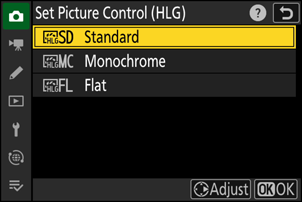
-
Ajustați setările.
- Apăsați 1 sau 3 pentru a evidenția setările și 4 sau 2 pentru a alege o valoare. Fiecare apăsare crește valoarea evidențiată cu 1.
- Opțiunile disponibile variază în funcție de Picture Control selectat.
- Pentru a regla rapid nivelurile pentru [ Claritate ], [ Claritate medie ] și [ Claritate ] echilibrate, evidențiați [ Claritate rapidă ] și apăsați 4 sau 2 .
- Pentru a abandona orice modificare și a începe de la setările implicite, apăsați butonul O
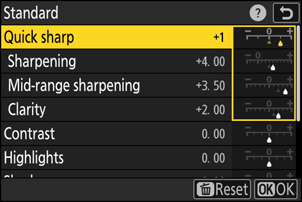
-
Salveaza schimbarile si iesi.
- Apăsați J pentru a salva modificările. Picture Controls care au fost modificate de la setările implicite sunt indicate printr-un asterisc (“ U ”).
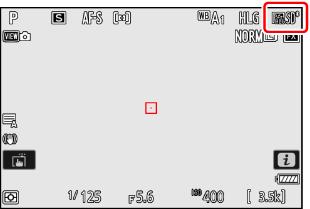
Setări HLG Picture Control
| Opțiune | Descriere | |
|---|---|---|
| [ Ascuțit rapid ] | Aplicați claritate zonelor de contrast din imagine.
|
|
| [ Ascutire ] | Aplicați ascuțirea pe zone mici de contrast. | |
| [ Ascuțire la nivel mediu ] | Aplicați ascuțirea pe zonele de contrast mai mari decât cele afectate de [ Claritate ] și mai mici pe cele afectate de [ Claritate ]. | |
| [ Claritate ] | Aplicați ascuțirea pe zone mari de contrast.
|
|
| [ Contrast ] | Reglați contrastul general. | |
| [ Repere ] | Ajustați evidențierea. Alegeți valori mai mari pentru a face luminile mai luminoase. | |
| [ Umbre ] | Reglați umbrele. Alegeți valori mai mari pentru a face umbrele mai luminoase și detaliile mai distincte. | |
| [ Saturație ] | Controlați intensitatea culorilor.
|
|
| [ Nuanță ] | Ajustați nuanța.
|
|
| [ Efecte de filtrare ] | Afișat numai cu [ Monocrom ]. Simulați efectul filtrelor de culoare asupra imaginilor monocrome. | |
| [ Tonifiere ] | Afișat numai cu [ Monocrom ]. Alegeți o nuanță pentru fotografiile monocrome. Alegeți dintre 9 nuanțe diferite, inclusiv cianotip și sepia de modă veche.
|
|
Indicatorul j de sub afișajul valorii din meniul de setări Picture Control indică valoarea anterioară pentru setare.

Alegeți dintre următoarele [ Efecte de filtrare ]:
| Opțiune | Descriere |
|---|---|
| [ Y ] (galben) * | Aceste opțiuni sporesc contrastul și pot fi folosite pentru a reduce luminozitatea cerului în fotografiile de peisaj. Portocaliu [ O ] produce mai mult contrast decât galben [ Y ], roșu [ R ] mai mult contrast decât portocaliu. |
| [ O ] (portocaliu) * | |
| [ R ] (roșu) * | |
| [ G ] (verde) * | Verdele catifelează tonurile pielii. Utilizați pentru portrete și altele asemenea. |
Termenul dintre paranteze este numele filtrului de culoare terță parte corespunzător pentru fotografia alb-negru.

